ცხელი კლავიატურა Windows 10-ში აპების შესანახად სრული ეკრანის შესაქმნელად
Windows 10-ს გააჩნია ახალი ცხელი კლავიატურა, რომელიც საშუალებას მოგცემთ შექმნათ მაღაზიის აპლიკაციის სრული ეკრანი კლავიშის ერთი დაჭერით. ეს ცხელი კლავიში ნაკლებად არის ცნობილი და ჩვენ ის ახლახან აღმოვაჩინეთ ჩვენი ერთ-ერთი მკითხველის დახმარებით. აპებისთვის, როგორიცაა Edge, Settings ან Mail, შეგიძლიათ მარტივად გახადოთ ისინი სრულ ეკრანზე ამ მალსახმობის კლავიშების კომბინაციით.
რეკლამა
ტრადიციულად, მიუხედავად იმისა, რომ Windows-ში აპლიკაციების უმეტესობის მაქსიმიზაცია შეგიძლიათ, შეგიძლიათ Windows-ის დესკტოპის მხოლოდ რამდენიმე აპის სრულ ეკრანზე გაშვება. შემდეგ Windows 8-ში მაიკროსოფტმა წარმოადგინა სრულეკრანიანი Metro აპლიკაციები, რომლებიც ასევე მალავდნენ დავალების პანელსაც. ეს არ იყო კარგად მომხმარებელთა უმეტესობისთვის. Windows 10-ში გაუმჯობესდა როგორც დესკტოპის აპლიკაციების სკალირება, ასევე უნივერსალური აპების სკალირება. ახლა შეგიძლია გახსენით ბრძანების ხაზი სრულ ეკრანზე ერთად ალტ + შედი ცხელი კლავიატურა. სრული ეკრანის ბრძანების სტრიქონი ბოლოს შესაძლებელი იყო Windows XP-ში.

ძირითადი ბრაუზერები, რომლებიც დესკტოპის აპებია, როგორიცაა Firefox, Opera ან Google Chrome, შეიძლება გადაერთოთ სრული ეკრანის რეჟიმში დაჭერით F11.

ბოლოს კი ფაილების მკვლევარი შეუძლია სრულ ეკრანზე გადასვლა, როდესაც დააჭერთ F11. მაგრამ უნივერსალური მეთოდი არ არსებობდა.

Windows 10-ის საიუბილეო განახლებამდე, შეგიძლიათ მაქსიმალურად გაზარდოთ მაღაზიის აპი Win + ისრის ღილაკებით ან ამ ნაბიჯების გაყოლებით.
პირველ რიგში, თქვენ უნდა დააჭიროთ ალტ + ფართი ფანჯრის მენიუს საჩვენებლად. იხილეთ შემდეგი ეკრანის სურათი Windows 10-დან Edge-ით:
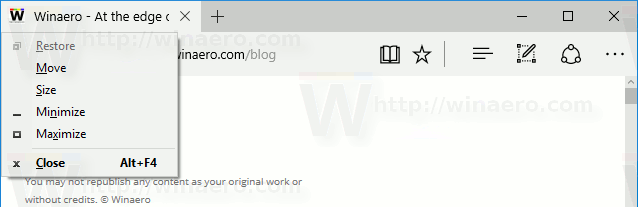
შემდეგ თქვენ უნდა დააჭიროთ x მენიუს ბრძანების "Maximize" გამოსაძახებლად.
შეგიძლიათ გამოიყენოთ ტაბლეტის რეჟიმი ყველა აპლიკაციის სრულეკრანიან და ავტომატურ დამალვას დავალების პანელი, მაგრამ ტაბლეტის რეჟიმი განაპირობებდა დესკტოპის ყველა აპლიკაციის მაქსიმიზაციას.
და ბოლოს, Windows 10 ვერსია 1607 ამარტივებს ამ პროცესს.
Windows 10 Anniversary Update-ში აპების შესანახად სრულ ეკრანზე გასაკეთებლად, დაჭერა გაიმარჯვე + ცვლა + შედი ერთდროულად კლავიატურაზე. კლავიშების ეს კომბინაცია გადართავს აპის სრულეკრანიან რეჟიმს. მე ვცადე ეს ხრიკი Photos, Edge და თავად Store აპით და მუშაობს.

ეს ნამდვილად კარგი გაუმჯობესებაა Windows 10-ში ფანჯრების მართვისთვის. რა თქმა უნდა, ეს მუშაობს Creators Update-შიც. ახლა, როდესაც იყენებთ Store (UWP) აპებს, შეგიძლიათ სწრაფად გადახვიდეთ სრულ ეკრანზე მხოლოდ თქვენი კლავიატურით.
მადლობა ჩვენს მკითხველს"ჯერემი“ თავების ზემოთ.
